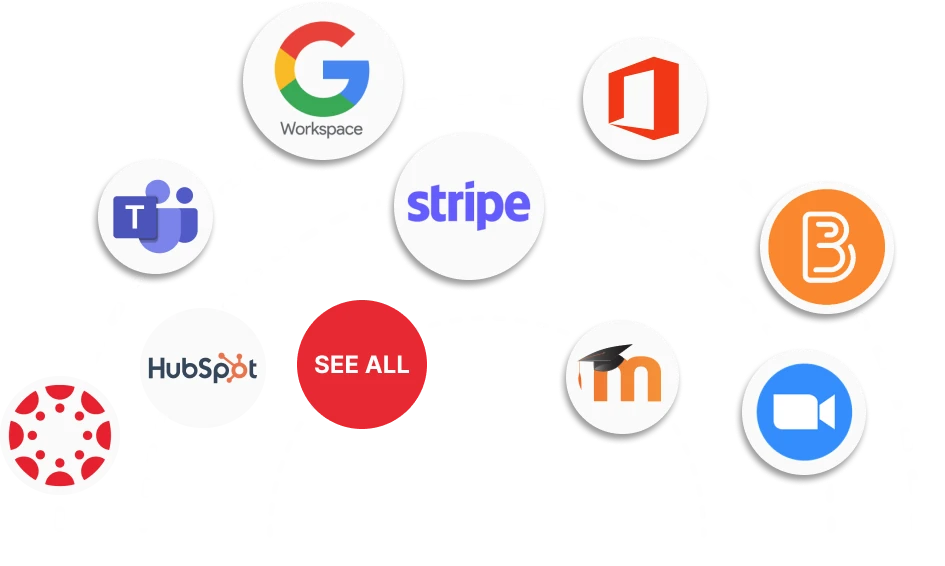Combler le fossé entre l’école et la maison est devenu plus facile grâce à notre présentation rapide du portail des parents Classter !
Découvrez comment rester au fait de l’emploi du temps de vos enfants, suivre leurs devoirs et leurs progrès scolaires, le tout à partir d’un tableau de bord pratique. Qu’il s’agisse d’accéder aux emplois du temps des classes et aux registres de présence, de communiquer avec les enseignants ou de gérer les finances, notre portail est là pour vous aider. De plus, vous pouvez donner votre avis par le biais d’enquêtes et gérer les détails du transport de votre enfant. Vous voulez en savoir plus ? Regardez la vidéo pour découvrir toutes les fonctionnalités en action ! Et n’oubliez pas que vous pouvez télécharger la transcription pour un examen détaillé à tout moment.
Profitez d’une connexion transparente entre l’école et la maison !
Transcript
00:01 Aujourd’hui, nous allons jeter un coup d’œil rapide au portail des parents de Classter.
Commençons par le début.
Après avoir réussi à vous connecter, vous serez dirigé vers le tableau de bord.
00:13 Voici l’écran d’accueil.
Sur la page principale, vous avez une vue d’ensemble des détails concernant vos enfants.
Vous pouvez voir différentes notifications.
00:20 et les annonces.
Enfin, plusieurs options de menu d’action rapide permettent d’accéder facilement à certains modules.
Par exemple, si vous voulez vous connecter rapidement dans le module financier.
00:33 Vous pouvez également consulter le calendrier des activités actuelles et futures des enfants.
Vous pouvez consulter ce calendrier par jour, par semaine ou par mois, comme vous le souhaitez.
00:45 Nous passons ensuite à la section de l’emploi du temps.
La rubrique emploi du temps vous permet de visualiser les jours et les heures où vos enfants ont des cours, du sport, des activités ou des examens.
00:56 Il est important de mentionner que vous pouvez choisir l’emploi du temps de l’enfant que vous souhaitez consulter à chaque fois.
Vous pouvez sélectionner l’enfant à partir d’ici lorsque vous voyez le bouton sélectionner l’élève.
01:07 Nous avons sélectionné Francesca pour notre exemple.
Vous pouvez également voir quels sont ses professeurs et dans quelles salles de classe se dérouleront ses cours.
et je vous verrai la prochaine fois.
Ensuite, nous avons la section des devoirs.
01:23 Cette section vous permet de savoir quels devoirs et travaux ont été assignés à chaque enfant dans l’une ou l’autre de ses matières.
01:31 Vous pouvez imprimer les devoirs si vous le souhaitez.
Vous pouvez choisir un élève dans la liste déroulante.
Ici aussi, nous avons Francesca.
01:38 Par défaut, présélectionné comme vous pouvez le voir ici lorsque vous voyez la matière.
Vous verrez donc tous les devoirs de toutes les matières qu’elle a ici.
01:54 Par exemple, voici un devoir à la maison pour le cours d’anglais de Francesca.
Voici le devoir qu’elle a pour demain.
02:11 Nous pouvons ensuite passer aux données scolaires.
Dans cette section, vous pouvez obtenir une vue d’ensemble des performances et des résultats scolaires de vos enfants.
02:26 Là encore, vous pouvez faire votre choix dans le champ déroulant.
Là encore, nous avons choisi Francesca.
Vous verrez les notes de l’enfant, les évaluations, les mesures disciplinaires et les commentaires des enseignants.
02:41 Nous nous trouvons ici dans l’onglet « Vue d’ensemble », ce qui vous permet d’avoir une vue d’ensemble de tous ces éléments, mais vous pouvez les analyser de manière plus approfondie dans les autres onglets.
02:55 Nous passons ensuite aux notes d’évaluation.
Sur cette page, vous pourrez voir les notes de l’étudiant détaillées trimestre par trimestre pour chaque classe à laquelle l’étudiant est inscrit.
03:10 Vous pouvez également voir des graphiques affichant les résultats scolaires de l’élève par rapport à ceux de la classe.
Ici, vous pouvez tout voir en détail et voici quelques graphiques qui peuvent vous aider à voir les performances de Francesca par exemple.
03:29 Nous passons ensuite aux notes trimestrielles.
Dans cette section, vous pourrez voir un rapport avec la carte qui comprend les notes de tous les semestres, comme vous pouvez le voir ici, ainsi que les examens, un résumé du pourcentage de présence pour chaque semestre et, à la fin, des commentaires et des réactions de l’enseignant.
03:54 .
Then we have the descriptive marking.
Here you will be able to view the descriptive marks.
This assessment provides a detailed subject-by-subject breakdown of a student’s performance.
04:13 Il comprend des évaluations des capacités académiques, de la participation en classe et bien d’autres choses encore.
Il donne une vue d’ensemble des progrès de l’élève, en mettant l’accent à la fois sur ses résultats scolaires et sur son développement personnel.
04:32 Comme vous pouvez le voir ici, nous avons le cours d’anglais de Francesca et nous pouvons voir ici un marquage descriptif avec quelques réponses de l’enseignant.
04:45 Nous pouvons voir les performances de la classe, les compétences sociales et de communication, le comportement et la personnalité.
Vous pouvez donc avoir une vue d’ensemble des progrès de Francesca dans la classe.
05:03 Nous passons ensuite à l’assiduité.
Dans l’onglet Présence, vous pouvez obtenir une vue d’ensemble des fiches de présence de votre enfant.
05:16 Là encore, vous pouvez sélectionner l’enfant que vous souhaitez voir.
Sélectionnez l’élève.
Ici, nous avons Francesca.
Vous pouvez également choisir le statut que vous souhaitez voir.
05:30 Si vous ne choisissez rien, vous pouvez voir tous ces éléments ensemble.
Vous pouvez voir les présences, les retards et les absences de votre enfant à ses cours.
05:46 De plus, vous êtes en mesure de justifier l’absence d’un enfant.
Peut-être si elle a été en retard comme ici parce que vous aviez un rendez-vous chez le médecin par exemple.
06:06 Ensuite, nous avons l’onglet « Éducateurs ».
Dans le menu des éducateurs, vous pouvez voir les enseignants de chaque enfant et trouver des informations sur leurs besoins spécifiques.
06:15 Leur spécialité, les matières qu’ils enseignent et leur disponibilité.
Là encore, nous pouvons sélectionner l’enfant dont vous souhaitez voir les professeurs.
06:23 Voici le professeur de Francesca.
Vous pouvez également consulter leurs adresses électroniques et leur envoyer des messages directs via le portail Classter.
06:31 Vous pouvez le faire à partir d’ici, où vous pouvez voir le message envoyé.
Vous pouvez voir ici les heures disponibles d’Ellen Borg, par exemple.
06:45 Vous pouvez voir ici son email et les cours qu’elle donne à Francesca.
Ensuite, nous aurons la réunion des parents de l’éducateur.
07:05 À partir du bouton Réunion des parents de l’éducateur, vous pouvez planifier une réunion avec n’importe quel enseignant de votre enfant en fonction de ses disponibilités.
07:11 Vous devez d’abord sélectionner l’enfant, puis vous pouvez choisir l’enseignant que vous voulez.
Ici, par exemple, nous avons à nouveau Francesca et l’éducateur avec lequel nous voulons parler, Ellen Bourke par exemple, et nous cliquons sur le calendrier.
07:27 Nous pouvons voir sa disponibilité ici.
Les horaires disponibles sont définis.
Elles sont affichées dans le calendrier ici.
En cliquant sur l’heure souhaitée, vous pouvez choisir entre une réunion en ligne, une réunion en personne ou une réunion par téléphone.
07:47 Vous pouvez voir cela ici.
Vous pouvez choisir ce que vous voulez.
Et vous pouvez prendre rendez-vous avec le professeur.
08:02 Nous passons ensuite aux demandes.
Dans le menu des demandes, les parents peuvent créer une demande pour l’école.
Par exemple, si l’un des enfants doit partir plus tôt, ils peuvent également voir si leurs demandes sont approuvées ou complétées.
08:18 Comme ici, l’autre enfant, Mark Grigsby, a dû partir deux heures plus tôt aujourd’hui.
Comme nous pouvons le voir, il est approuvé par l’école.
08:33 Ensuite, nous avons le transport.
Vous pouvez sélectionner le moyen de transport de l’étudiant.
Cette section est utilisée pour gérer les déplacements des étudiants vers et depuis l’établissement.
08:48 Vous pouvez consulter les détails du bus, comme les tickets de bus.
Les arrêts, les heures de départ et d’arrivée.
Ici, nous avons choisi Francesca, et vous pouvez voir tous les programmes de bus quotidiens ici.
09:02 Ensuite, nous avons les quiz et les enquêtes.
Le menu Quiz et enquêtes offre aux parents la possibilité de donner leur avis sur leur expérience de l’établissement, de l’administration, des enseignants et des autres services de l’école.
09:21 Vous pouvez aussi, ici, voir l’enquête des parents, par exemple, vous cliquez sur la réponse, enquête, et vous allez ici.
09:31 Vous pouvez également répondre de manière anonyme si vous ne voulez pas, à partir d’ici, quand vous pouvez voir le quiz soumettre de manière anonyme, et vous pouvez continuer avec les questions.
09:45 Enfin, nous avons le premier onglet financier.
La page financière de Classter vous aidera à suivre vos paiements.
10:01 La page financière de Classter vous aidera à suivre les paiements, les échéances et les prix.
Elle vous montrera les enregistrements des paiements antérieurs.
10:13 Vous pouvez choisir ici le style pour lequel vous voulez voir le plan financier, et vous avez la possibilité de payer en ligne si vous le souhaitez, bien sûr.
10:23 Vous pouvez voir ici toutes les transactions financières.
Vous pouvez voir votre code RF, et ici vous pouvez voir une vue d’ensemble de toutes les économies qui sont pour les frais de scolarité de Francesca.
10:45 Voilà, c’est tout. C’était un aperçu très rapide du portail Parent Sparring. Je vous remercie de votre attention.
FAQ
Un portail parental complet devrait inclure une vue d’ensemble des détails concernant les enfants, des notifications, des annonces, des calendriers, des horaires, des devoirs, des données académiques, des registres de présence, des informations de contact avec les enseignants, la programmation des réunions et le suivi financier.
Le portail des parents de Classter intègre un large éventail de fonctionnalités, y compris des notifications en temps réel, un suivi académique détaillé et une communication facile avec les enseignants, le tout sur une seule et même plateforme.
Classter donne la priorité à la sécurité des données avec un cryptage robuste et des protocoles de connexion sécurisés pour protéger les informations personnelles et académiques.